Jak zwiększyć liczbę klatek w Battlefield 5? Battlefield V poradnik, solucja
Ostatnia aktualizacja: 20 listopada 2018
Ten krótki rozdział pozwoli Ci się zapoznać z opcjami graficznymi oraz z tematem zwiększania liczby klatek w grze Battlefield V. Dzięki temu, gra będzie płynniej działać. Nowy Battlefield to ładna gra, a mnogość wybuchów i wysokiej jakość tekstury mocno wpływają na ogólną płynność rozgrywki.
Opcje graficzne

Na screenie jak i poniżej znajdziesz opcje graficzne, które możesz zmienić w Battlefield 5:
Fullscreen mode - jest to rodzaj wyświetlania gry na ekranie - na cały ekran, w oknie oraz w trybie bez ramki,
Fullscreen device - wybór monitora,
Fullscreen Resolution - rozdzielczość gry oraz ustawienia odświeżania mierzone w hercach (Hertz- Hz, ilość cykli na sekundę),
Brightness - jasność ekranu,
Vertical Sync (V-Sync) - synchronizacja pionowa,
Field of View - pole widzenia,
Vehicle 3P field of view - pole widzenia w pojeździe,
Ads Field of View - Aim Down Sight FOV - pole widzenia podczas celowania z przyrządów celowniczych,
Motion blur - rozmycie obrazu,
Weapon dof - Weapon Depth of Field - rozmycie obrazu podczas celowania z przyrządów celowniczych, rozmywa obraz po bokach ekranu,
Chromatic aberration - aberracja chromatyczna - efekt rozszczepiania światła na granicach obiektów pod postacią kolorowej obwódki.
Film grain - efekt "śnieżenia".
Vignette - efekt winiety, powoduje zaciemnianie boków ekranu,
HUD background opacity - przezroczystość interfejsu,
Lens distortion - zniekształcenie obrazu - objawia się delikatnym powiększeniem środka ekranu,
Colorblind - tryb dla daltonistów.
Jeżeli będziesz miał jakiekolwiek spadki FPS, zaleca się nawet wyłączenie niepotrzebnych postprocesów (np. motion blur, V-Sync). Zwłaszcza parametr jakości tekstur w dużej mierze zależy od dostępnej pamięci na karcie graficznej.

To tutaj możesz zmienić opcje graficzne Battlefield 5.
- DX12 Enabled - włącza lub wyłącza directX 12,
- Resolution Scale - skalowanie rozdzielczości - powoduje, że gra wygląda bardziej "gładko",
- UI Scale Factor - skalowanie interfejsu - prawdopodobnie poniżej jakości 1080p nie ma żadnego efektu,
- Framerate Limiter - limit klatek,
- Future Frame Rendering - może powodować tzw. Input lag, funkcja podobna do potrójnego bufora,
- GPU Memory Restriction - można włączyć, jeśli karta graficzna posiada mniej niż 4 GB VRAM,
- Texture Quality - jakość tekstur,
- Texture Filtering - filtrowanie anizotropowe
- Lighting Quality - jakość oświetlenia,
- Effects Quality - jakość efektów,
- Post Process Quality - jakość postprocesów,
- Mesh Quality - jakość "siatki" obiektów - im wyższe tym lepsze odwzorowanie obiektów,
- Terrain Quality - jakość terenu, im wyższe, tym teren lepiej wygląda.
Co zrobić, gdy Battlefield V ma spadki FPS?
Jeżeli zaistnieje sytuacja, gdzie pojawiają się spadki FPSów (frame per second) przy komputerze z średniej półki, powinieneś rozważyć wyłączenie części opcji, w szczególności Effects Quality, Post Process Quality, Motion Blur, Resolution Scale (wystarczy mieć na 100% i zostawić), Lens Distortion, V-Sync, Film Grain, Vignette, Chromatic Abberation. Dzięki temu, pozbędziesz się wszystkich efektów przy zachowaniu dość dokładnego i ładnego odwzorowania grafiki. Obniżenie Terrain Quality spowoduje gorsze renderowanie śniegu, trawy, krzewów, dzięki czemu, będziesz lepiej widział przeciwników. Zaleca się wyłączenie DirectX 12.
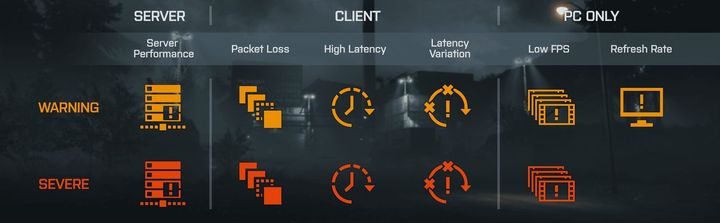
Czasem mogą się pojawić podczas grania w Battlefield V ikony po prawej stronie ekranu (patrz screen wyżej) - gra informuje, gdzie dokładnie leży problem (wina FPS lub odświeżania ekranu), dzięki temu, możesz lepiej dostosować swoje ustawienia.
